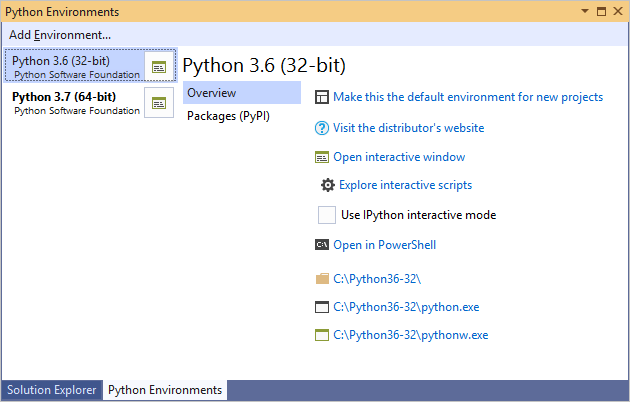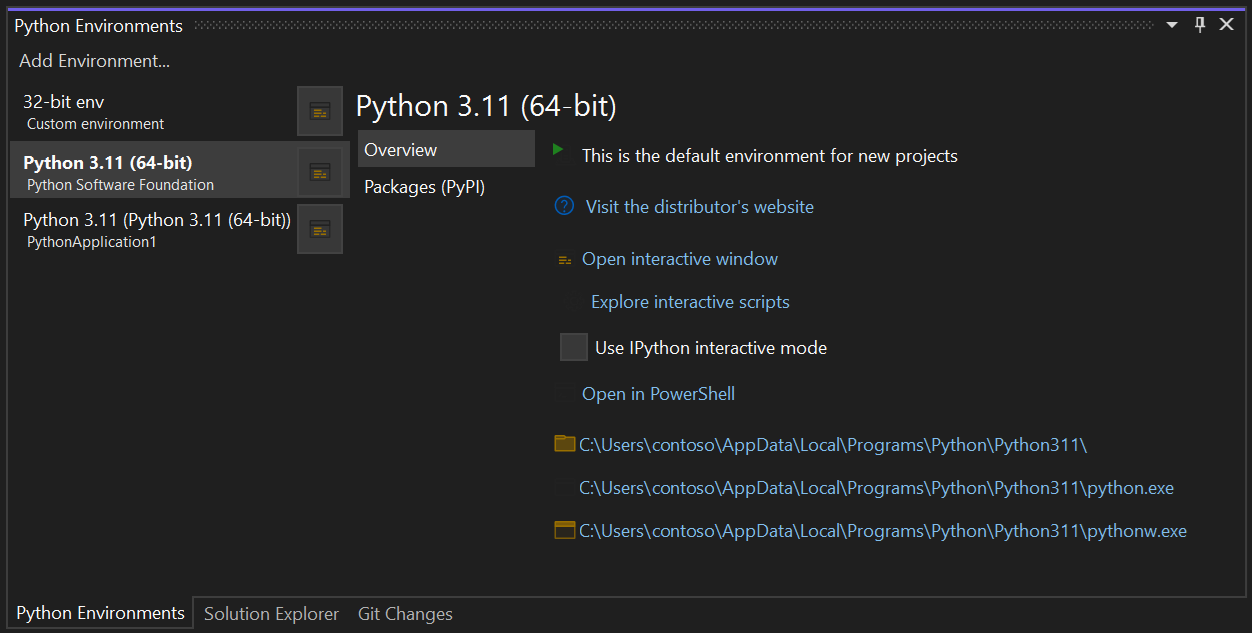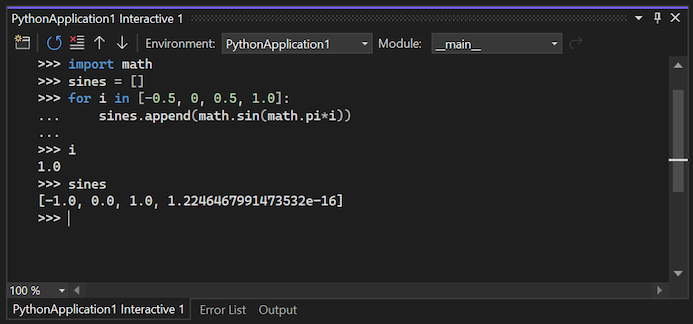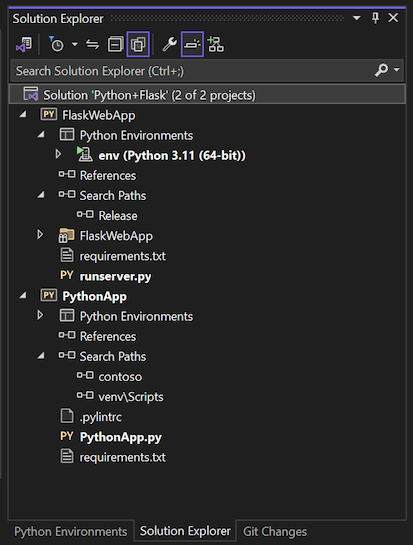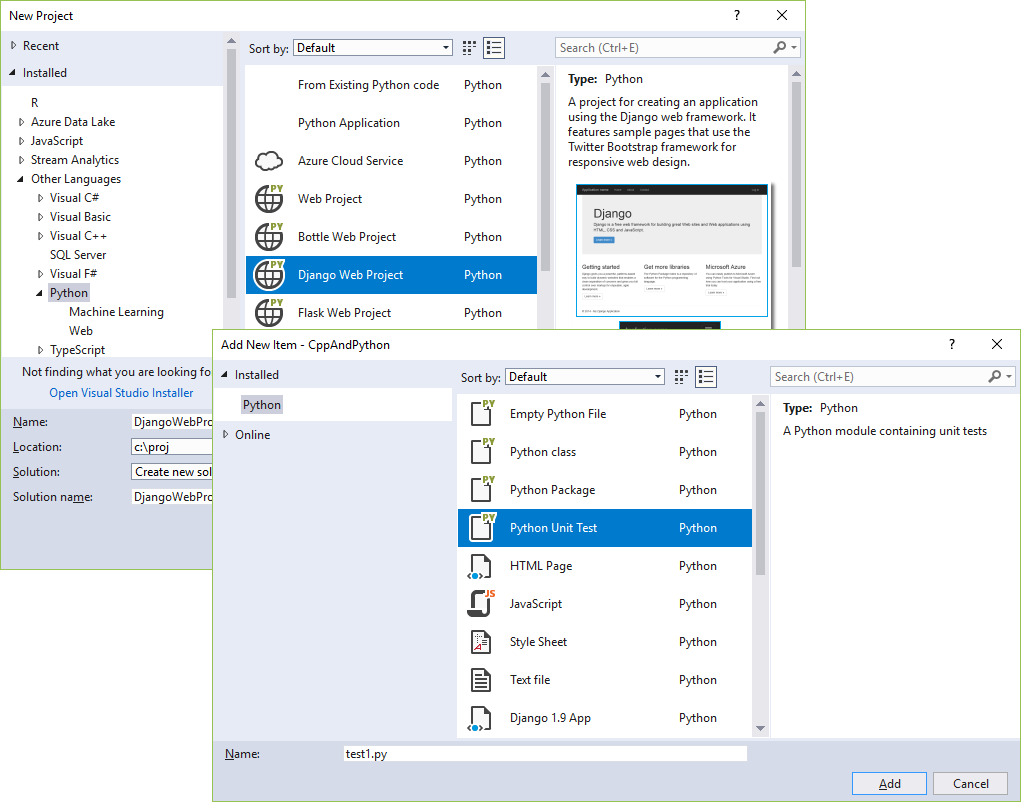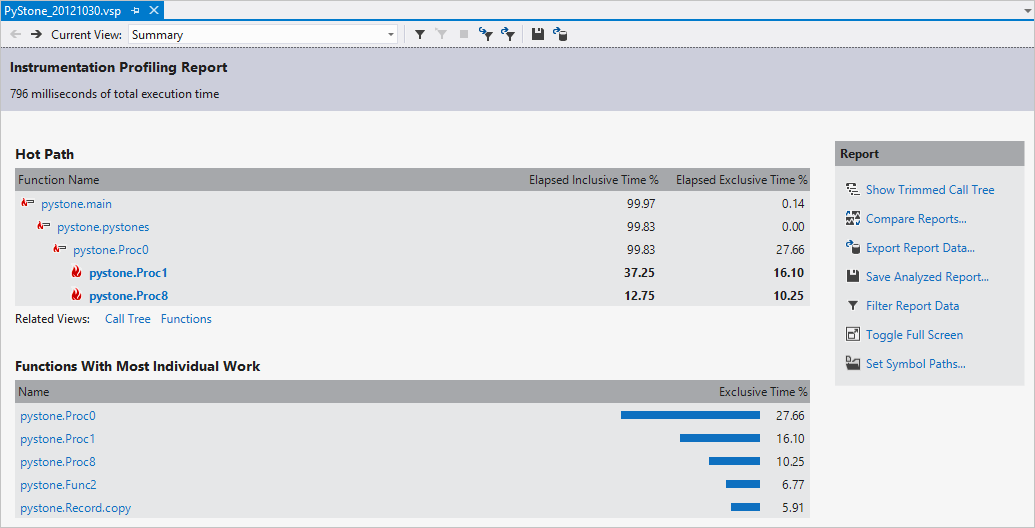Podpora Pythonu v sadě Visual Studio ve Windows
Python je oblíbený programovací jazyk, který je spolehlivý, flexibilní, snadno se učí, může používat ve všech operačních systémech a podporuje jak silnou komunitu vývojářů, tak mnoho bezplatných knihoven. Python podporuje veškerý způsob vývoje, včetně webových aplikací, webových služeb, desktopových aplikací, skriptování a vědeckého computingu. Vědci, neformální vývojáři, profesionální vývojáři a mnoho univerzit používají Python pro programování. Další informace o jazyce najdete v python.org a Pythonu pro začátečníky.
Visual Studio je výkonné integrované vývojové prostředí Pythonu ve Windows. Visual Studio poskytuje opensourcovou podporu jazyka Python prostřednictvím úloh Vývoj a Datová Věda Pythonu (Visual Studio 2017 a novější) a bezplatné rozšíření Python Tools for Visual Studio (Visual Studio 2015 a starší). Projděte si integrované vývojové prostředí sady Visual Studio a seznamte se s funkcemi integrovaného vývojového prostředí (IDE) pro psaní a úpravy kódu Pythonu.
Visual Studio Code je k dispozici v systémech Mac a Linux. Další informace najdete v tématech a odpovědích.
Jak začít:
Seznamte se s možnostmi Pythonu sady Visual Studio prostřednictvím částí v tomto článku.
Projděte si jeden nebo několik rychlých startů a vytvořte projekt. Pokud si nejste jistí, začněte rychlým startem : Otevřete a spusťte kód Pythonu ve složce nebo vytvořte webovou aplikaci pomocí Flasku.
Kompletní prostředí najdete v kurzu Práce s Pythonem v sadě Visual Studio.
Podpora více interpretů
Okno prostředí Pythonu sady Visual Studio poskytuje jediné místo pro správu všech globálních prostředí Pythonu, prostředí conda a virtuálních prostředí. Visual Studio automaticky rozpozná instalace Pythonu ve standardních umístěních a umožňuje konfigurovat vlastní instalace. S každým prostředím můžete snadno spravovat balíčky, otevřít interaktivní okno pro dané prostředí a přistupovat ke složkám prostředí.
Pomocí příkazu Otevřít interaktivní okno spusťte Python interaktivně v kontextu sady Visual Studio. Pomocí příkazu Otevřít v PowerShellu otevřete samostatné příkazové okno ve složce vybraného prostředí. V příkazovém okně můžete spustit libovolný skript Pythonu.
Další informace:
Bohaté úpravy, IntelliSense a porozumění kódu
Visual Studio poskytuje prvotřídní editor Pythonu, včetně barevného zvýrazňování syntaxe, automatického dokončování ve všech kódech a knihovnách, formátování kódu, nápovědy k podpisu, refaktoringu, lintování a nápovědy k typům. Visual Studio také poskytuje jedinečné funkce, jako je zobrazení tříd, přejít k definici, najít všechny odkazy a fragmenty kódu. Přímá integrace s interaktivním oknem vám pomůže rychle vyvíjet existující kód Pythonu v souboru.
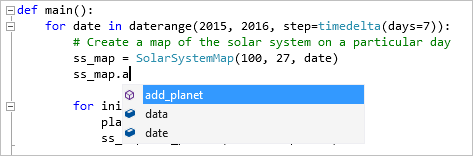
Další informace:
Interaktivní okno
Pro každé prostředí Pythonu známé v sadě Visual Studio můžete snadno otevřít stejné interaktivní prostředí (REPL) pro interpret Pythonu přímo v sadě Visual Studio, a ne pomocí samostatného příkazového řádku. Můžete také snadno přepínat mezi prostředími. Pokud chcete otevřít samostatný příkazový řádek, vyberte požadované prostředí v okně Prostředí Pythonu a pak vyberte příkaz Otevřít v PowerShellu, jak je vysvětleno výše v části Podpora více interpretů.
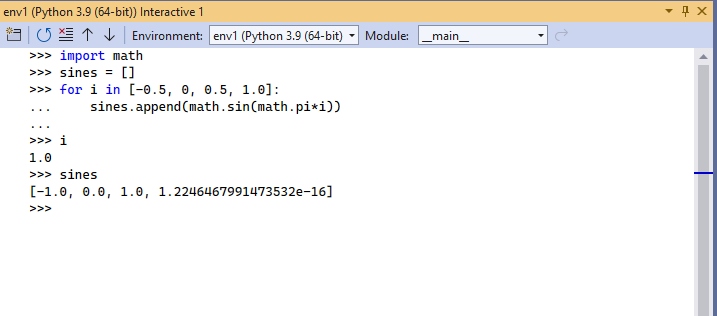
Visual Studio také poskytuje úzkou integraci mezi editorem kódu Pythonu a interaktivním oknem. Klávesová zkratka Ctrl+Enter pohodlně odesílá aktuální řádek kódu (nebo bloku kódu) v editoru do interaktivního okna a pak se přesune na další řádek (nebo blok). Ctrl+Enter umožňuje snadno procházet kód bez nutnosti spouštět ladicí program. Vybraný kód můžete také odeslat do interaktivního okna pomocí stejného stisknutí klávesy a snadno vložit kód z interaktivního okna do editoru. Tyto funkce společně umožňují vytvořit podrobnosti pro segment kódu v interaktivním okně a snadno uložit výsledky do souboru v editoru.
Visual Studio také podporuje IPython/Jupyter v REPL, včetně vložených grafů, .NET a Windows Presentation Foundation (WPF).
Další informace:
Systém projektů a šablony projektů a položek
Visual Studio vám pomůže se správou složitosti projektu v průběhu času. Projekt sady Visual Studio je více než struktura složek. Projekt pomáhá pochopit, jak se používají různé soubory a jak spolu souvisejí. Visual Studio vám pomůže rozlišit kód aplikace, testovací kód, webové stránky, JavaScript, skripty sestavení atd., které pak povolí funkce vhodné pro soubory. Řešení sady Visual Studio pomáhá spravovat více souvisejících projektů, jako je projekt Pythonu a projekt rozšíření jazyka C++.
Poznámka:
V sadě Visual Studio 2019 a novějších můžete otevřít složku obsahující kód Pythonu a spustit tento kód bez vytvoření projektu nebo souboru řešení sady Visual Studio. Další informace najdete v tématu Rychlý start: Otevření a spuštění kódu Pythonu ve složce. Mějte na paměti, že používání souboru projektu má výhody, jak je vysvětleno v této části.
Následující obrázek ukazuje příklad řešení sady Visual Studio obsahující projekty Python i Flask v Průzkumník řešení.
Šablony projektů a položek automatizují proces nastavení různých typů projektů a souborů. Šablony vám ušetří cenný čas a uvolní vás od správy složitých a náchylných k chybám. Visual Studio poskytuje šablony pro web, Azure, datové vědy, konzolu a další typy projektů. Šablony pro soubory, jako jsou třídy Pythonu, testy jednotek, konfigurace webu Azure, HTML a dokonce i aplikace Django.
Další informace:
- Správa projektů v Pythonu
- Referenční dokumentace šablon položek
- Šablony projektů Pythonu
- Práce s C++ a Pythonem
- Vytváření šablon projektů a položek
- Řešení a projekty v sadě Visual Studio
Bohaté funkce ladění
Jednou z silných stránek sady Visual Studio je výkonný ladicí program. Pro Python zejména sada Visual Studio zahrnuje ladění smíšeného režimu Pythonu/C++, vzdálené ladění v Linuxu, ladění v interaktivním okně a ladění testů jednotek Pythonu.
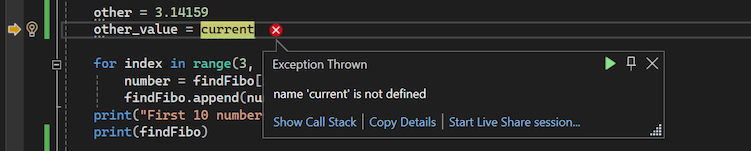
V sadě Visual Studio 2019 a novějších můžete spustit a ladit kód, aniž byste museli mít soubor projektu sady Visual Studio. Viz Rychlý start: Otevření a spuštění kódu Pythonu ve složce , například.
Další informace:
- Ladění Pythonu
- Ladění ve smíšeném režimu Python/C++
- Vzdálené ladění v Linuxu
- Prohlídka funkce ladicího programu sady Visual Studio
Nástroje pro profilaci s komplexním generováním sestav
Profilace zkoumá, jak se v rámci vaší aplikace tráví čas. Visual Studio podporuje profilaci s interprety založenými na CPythonu a zahrnuje možnost porovnat výkon mezi různými spuštěními profilace.
Další informace:
Nástroje pro testování částí
Zjišťování, spouštění a správa testů v Průzkumníku testů sady Visual Studio a snadné ladění testů jednotek
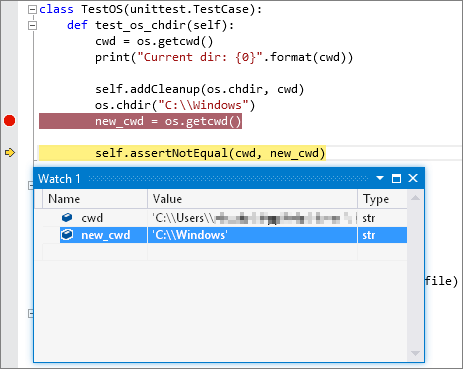
Další informace:
Azure SDK pro Python
Knihovny Azure pro Python zjednodušují využívání služeb Azure z aplikací pro Windows, macOS X a Linux. Můžete je použít k vytváření a správě prostředků Azure a k připojení ke službám Azure.
Další informace najdete v tématu Sada Azure SDK pro Python a knihovny Azure pro Python.
Otázky a odpovědi
Otázka: Je pro Visual Studio pro Mac dostupná podpora Pythonu?
A. Visual Studio pro Mac se nepodporuje. Další informace najdete v tématu Co se děje s Visual Studio pro Mac? Visual Studio Code ve Windows, Mac a Linuxu funguje dobře s Pythonem prostřednictvím dostupných rozšíření.
Otázka: Co můžu použít k sestavení uživatelského rozhraní pomocí Pythonu?
A. Hlavní nabídkou v této oblasti je projekt Qt s vazbami pro Python označovaný jako PySide (oficiální vazba) (viz také soubory PySide ke stažení) a PyQt. Podpora Pythonu v sadě Visual Studio neobsahuje žádné konkrétní nástroje pro vývoj uživatelského rozhraní.
Otázka: Může projekt Pythonu vytvořit samostatný spustitelný soubor?
A. Python je obecně interpretovaný jazyk, kde se kód spouští na vyžádání v vhodném prostředí podporujícím Python, jako je Visual Studio a webové servery. Visual Studio v současné době neposkytuje prostředky k vytvoření samostatného spustitelného souboru, což v podstatě znamená program s vloženým interpretem Pythonu. Komunita Pythonu ale nabízí různé prostředky pro vytváření spustitelných souborů, jak je popsáno v StackOverflow. CPython také podporuje vkládání do nativní aplikace, jak je popsáno v blogovém příspěvku pomocí souboru ZIP s vloženým souborem CPython.